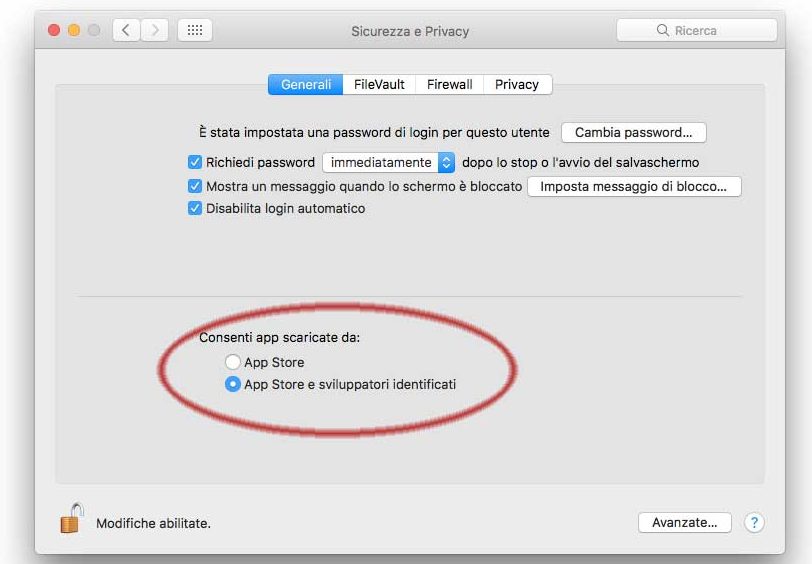Tra le novità di macOS Sierra / OS X 10.12, l’assenza dell’opzione “Ovunque” nella sezione “Consenti app scaricate” nelle preferenze “Sicurezza e Privacy”, per consentire l’esecuzione di qualsiasi app, indipendentemente dalla sua provenienza.
In tutte le recenti versioni di OS X (da OS X 10.7.x fino a OS X 10.11) è possibile decidere per quali applicazioni consentire l’esecuzione: la prima da Mac App Store, quindi solo per quelle scaricate dallo store Apple, la seconda “Mac App Store e sviluppatori certificati” per avviare quelle dello store e degli sviluppatori identificati da Apple, infine la terza opzione “Dovunque” cioè la possibilità di aprire qualsiasi app, indipendentemente dalla sua provenienza.
In macOS Sierra è scomparsa l’opzione “Dovunque” nella sezione “Consenti app scaricate da” nella sezione Sicurezza e Privacy nelle Preferenze di Sistema. A onor del vero alcuni utenti che hanno eseguito l’update segnalano stranamente di continuare a vedere l’opzione, cosa che non accade invece a chi ha eseguito una installazione pulita, ex novo.
Opzione presente o meno, è ad ogni modo ancora possibile eseguire app di qualsiasi tipo (anche non firmate) facendo click con il tasto destro del mouse (o combinazione equivalente con il trackpad), scegliendo dal menu a comparsa che appare la voce “Apri” e confermando che si desidera aprire l’applicazione. La differenza rispetto alle versioni precedenti di macOS e che non è possibile autorizzare tutte le app in generale a livello di sistema, autorizzando sempre e comunque l’installazione di applicazioni non certificate. Per farlo ora bisogna specificare di volta in volta che si desidera consentire l’esecuzione di un’applicazione di questo tipo, una sola alla volta.
Il Gatekeeper di OS X su Sierra può essere impostato per consentire sempre e comunque l’esecuzione di app non firmate, mediante un comando tramite riga di comando del Terminale, eseguito come amministratore:
sudo spctl --master-disable
Dopo l’esecuzione di questo comando verrà richiesta la password dell’utente amministratore che dobbiamo inserire per abilitare la modifica. A questo punto basterà chiudere e riaprire le Preferenze di Sistema per vedere ricomparire l’opzione “Ovunque” nella sezione “Consenti app scaricate da” in “Sicurezza e Privacy”.
Tecnicamente il comando spctl (SecAssessment system policy security) modifica il comportamento del sottosistema che si occupa di gestire e tenere conto di regole per l’installazione, l’esecuzione e altre operazioni sui file che interagiscono con il sistema.
Ovviamente il comando da Terminale per ripristinare le preferenze come da default, è:
sudo spctl --master-enable
Il nostro consiglio è di lasciare l’opzione su “App Store e sviluppatori identificati” proteggendo in questo modo il Mac dai malware consentendo solo le app che provengono da App Store e sviluppatori riconosciuti e certificati da Apple.